विज्ञापन
सीमित बैटरी जीवन इतना परेशान हो सकता है। आपका कब संगणक अपडेट किया जाता है, एक सपने की तरह टिक जाता है, और आपकी बैटरी दशकों तक चलती है, आप एक प्रौद्योगिकी में हैं। लेकिन हम सभी स्पेक्ट्रम के दूसरे छोर पर हैं; डिवाइस स्टैंडबाय और परेशान करने वाले एप्लिकेशन आपके बैटरी जीवन को पिछले शून्य और खराब क्षेत्र में सूखा देते हैं।
विंडोज कंप्यूटर अलग नहीं हैं, और विंडोज 10 बैटरी जीवन में सुधार की एक लकीर लाया, यहां तक कि नए ऑपरेटिंग सिस्टम को अद्यतन करने वाले पुराने उपकरणों को अतिरिक्त जीवन प्रदान करता है। हालांकि यह सब एक हवा नहीं रही है। कुछ एप्लिकेशन आपके काम करने या खेलने का मौका देने से पहले आपके कीमती आयनों के माध्यम से खाने के लिए प्रबंधन करने के लिए मुश्किल साबित होते हैं।
आप पहचान सकते हैं कि क्या नष्ट हो रहा है आपका विंडोज 10 बैटरी जीवन बैटरी जीवन के लिए विंडोज 10 का अनुकूलन कैसे करेंमोबाइल उपकरणों के लिए बैटरी जीवन एक बहुत महत्वपूर्ण कारक है। जबकि विंडोज 10 पावर सेटिंग्स को प्रबंधित करने के लिए नई सुविधाएँ प्रदान करता है, चूक आवश्यक रूप से इष्टतम बैटरी जीवन में योगदान नहीं कर रहे हैं। उसको बदलने का समय। अधिक पढ़ें , और हम आपको दिखाएंगे कि कैसे।
उन विध्वंसक को पहचानें
नई ऑपरेटिंग सिस्टम, मो की समस्याएं। यह विंडोज 10 के साथ सख्ती से लागू नहीं हुआ है, लेकिन नए खनन वाले ऑपरेटिंग सिस्टम, कोई फर्क नहीं पड़ता कि डेवलपर, हमेशा मुद्दों के अपने व्यक्तिगत सेट के साथ आते हैं। बैटरी समस्याओं के लिए, Microsoft गेम से आगे था, एक नया सहित बैटरी बचतकर्ता विकल्प सिस्टम सेटिंग्स में।
अवलोकन
दबाएँ Windows कुंजी + I और करने के लिए सिर प्रणाली> बैटरी सेवर. पर क्लिक करना बैटरी का उपयोग अपनी बैटरी का उपयोग करके एप्लिकेशन प्रदर्शित करने वाली एक नई स्क्रीन खोलेगा।

यह हमें डिफ़ॉल्ट रूप से 24 घंटे की बैटरी का उपयोग दिखाता है, लेकिन यह आकलन करने के लिए कि सबसे अधिक बैटरी कहां खो रही है, पर स्विच करें 1 सप्ताह स्क्रीन के शीर्ष पर ड्रॉपडाउन मेनू का उपयोग करके देखें। अब आप पूरे सप्ताह के लिए समग्र बैटरी उपयोग देखेंगे, जिससे आप सबसे बड़े अपराधी को देख सकते हैं। ड्रॉपडाउन बॉक्स के नीचे कुछ अतिरिक्त बिजली उपयोग समुच्चय होना चाहिए। ये प्रदर्शित करते हैं कि सिस्टम, डिस्प्ले और वाई-फाई एडेप्टर कितनी बैटरी का उपयोग कर रहे हैं।

हमारे विचार करने के लिए यहाँ बैटरी उपयोग में अंतर है। कुछ एप्लिकेशन बैटरी को तब निकालते हैं जब वे उपयोग में होते हैं, जो परेशान कर रहा है, लेकिन अगर यह विशेष रूप से शक्तिशाली सॉफ्टवेयर है, तो पाठ्यक्रम के लिए बराबर हो सकता है। उपयोग में होने पर अन्य अनुप्रयोगों में अपेक्षाकृत छोटी छाप हो सकती है, लेकिन पृष्ठभूमि में बैटरी को बड़े पैमाने पर सूखा सकता है। यह सहायक और प्रमुख जल निकासी मुद्दों के बीच एक महत्वपूर्ण अंतर है।

यदि आपको लगता है कि किसी एप्लिकेशन का "बैकग्राउंड" में "उपयोग में" अनुपात बहुत अधिक है, तो मैं उपयोग के बीच एप्लिकेशन को बंद करने पर विचार करूंगा, जब तक कि आपको वास्तव में मांग पर नोटिफिकेशन की जरूरत न हो।
बैकग्राउंड ऐप सेटिंग्स
यदि आपको पृष्ठभूमि में कुछ अनुप्रयोगों को चलने देना है, तो दूसरे वे भी हो सकते हैं जिन्हें आप नहीं करते हैं। के अंदर बैटरी का उपयोग मेनू, आपको एक विकल्प मिलेगा बैकग्राउंड ऐप सेटिंग्स बदलें. इसे क्लिक करने से आपके वर्तमान में इंस्टॉल किए गए एप्लिकेशन की एक सूची प्रदर्शित होगी, प्रत्येक एक टॉगल के साथ। टॉगल को बंद करें, और एप्लिकेशन को अब डेटा प्राप्त नहीं होगा, सूचनाएं भेजें, या अपने स्वयं के अद्यतन को अपडेट करें।
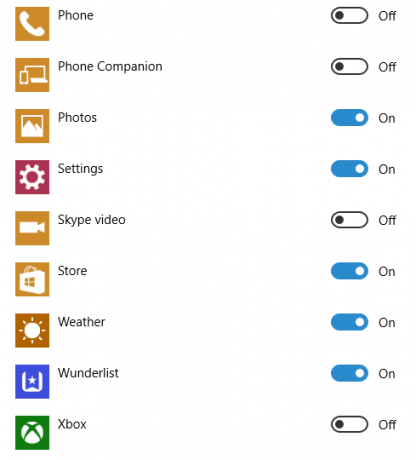
उदाहरण के लिए, डिफ़ॉल्ट विंडोज 10 इंस्टॉलेशन में "ग्रूव म्यूजिक" और एक्सबॉक्स ऐप जैसे एप्लिकेशन शामिल हैं, जिनमें से किसी का भी मेरे लिए कोई उपयोग नहीं है, इसलिए वे चले गए। अपनी सूची के माध्यम से हेड करें और देखें कि आप क्या अक्षम कर सकते हैं।
आप पृष्ठभूमि ऐप सेटिंग मेनू के माध्यम से भी पहुंच सकते हैं सेटिंग्स> गोपनीयता> पृष्ठभूमि ऐप्स.
तथापि, डेस्कटॉप एप्लिकेशन की पहुंच के लिए अभेद्य हैं पृष्ठभूमि एप्लिकेशन सेटिंग्स विंडोज 10 सेटिंग्स गाइड: कुछ भी और सब कुछ कैसे करेंक्या आप विंडोज 10 में सेटिंग्स ऐप के आसपास अपना रास्ता जानते हैं? यहां वह सब कुछ है जो आपको जानना चाहिए। अधिक पढ़ें . आपको उन सेवाओं को मैन्युअल रूप से बंद करना होगा।
बैटरी बचतकर्ता
विंडोज 10 पेश किया बैटरी बचतकर्ता हमारे सिस्टम के विकल्प। बैटरी सेवर मोड को निश्चित रूप से बैटरी नाली के एक निश्चित प्रतिशत से पहले ही सक्षम किया जा सकता है। सक्षम होने के दौरान, बैटरी सेवर लिथियम-आयन पावर के उन महत्वपूर्ण अंतिम ड्रिप्स को संरक्षित करने के लिए स्क्रीन की चमक को कम करने के साथ-साथ सभी पृष्ठभूमि डेटा, सूचनाओं और अपडेट को पूरी तरह से अक्षम कर देगा। यहाँ क्या चुपचाप जाना होगा:
- मेल, लोग और कैलेंडर एप्लिकेशन सिंक नहीं करते हैं
- गैर-महत्वपूर्ण Windows अद्यतन अवरुद्ध हैं, स्कैन अभी भी अपडेट के लिए किए गए हैं
- प्रदर्शन चमक 30% तक कम
- टेलीमेटरी का अधिकांश हिस्सा अवरुद्ध
- विंडोज टास्क शेड्यूलर कार्य केवल कुछ विशेष परिस्थितियों में शुरू हुआ
यदि आपके पास एक ऐसा एप्लिकेशन है, जिसके पास निश्चित रूप से इसकी सूचनाएं और अपडेट होने चाहिए, तो जल्द ही होने वाले लैपटॉप के बावजूद, आप एप्लिकेशन को हमेशा "अनुमति दी गई" सूची में जोड़ सकते हैं।

यह अपनी नींद में नालियों
यह हमेशा तुरंत स्पष्ट नहीं होता है कि आपकी शक्ति क्या चोरी कर रही है। कभी-कभी, आधुनिक उपकरणों पर, यह तब होता है जब आपको लगता है कि आपका सिस्टम स्लीप मोड के वार्मिंग क्लच में, बड़े पैमाने पर बिजली के उपयोग से अनुपस्थित है। यहां तक कि जब हमारे कंप्यूटर इलेक्ट्रिक भेड़ का सपना देख रहे हैं, तो अनुप्रयोग सिस्टम सेटिंग्स के आधार पर, बिजली चक्र, हार्ड-ड्राइव साइकिल, अपडेट और बहुत कुछ कर सकते हैं।
झटपट (विंडोज 8)
विंडोज 8 ने माइक्रोसॉफ्ट को लागू किया विंडोज 8 टैबलेट और लैपटॉप पर बैटरी लाइफ को बेहतर बनाने के 7 तरीकेविंडोज 8.1 में बैटरी की बचत करने वाले फीचर चले गए! अन्यथा वे पिछले विंडोज संस्करणों में देखे गए विकल्पों के समान हैं। अपने टैबलेट या लैपटॉप की बैटरी को यथासंभव लंबे समय तक चलने के लिए जानें। अधिक पढ़ें "InstantGo," एक नया विनिर्देश जो उपयोगकर्ताओं को नींद या स्टैंडबाय मोड में नेटवर्क कनेक्टिविटी बनाए रखने की अनुमति देता है, यह विचार आप कर सकते हैं रात भर में महत्वपूर्ण सिस्टम अपग्रेड को पूरा करें, या जब आप सुबह अपने सिस्टम को जगाते हैं, तो आपके रात भर के ईमेल तैयार होते हैं और इंतजार करते हैं प्रतिक्रिया। एक अन्य आसान विशेषता एक लगातार पहुंच योग्य स्काइप कनेक्शन है, जो आपके सिस्टम (और आप नींद से!) को जगा सकता है।
बेशक, यह अधिक बिजली के उपयोग के साथ आता है। नेटवर्क कनेक्शन को जीवित रखना एक बात है, लेकिन जब तक आप अपना ईमेल प्रोग्राम सेट नहीं करते हैं केवल अपने नियमित समय से पहले अपडेट करें, यह पूरी रात आपके मेलबॉक्स को सिंक करेगा।
InstantGo केवल विंडोज 8.1 के लिए उपलब्ध है, और "कनेक्टेड स्टैंडबाय" का उत्तराधिकारी है, उपयोगकर्ताओं को टैबलेट और स्मार्टफ़ोन के समान "हमेशा" राज्य के साथ प्रदान करने का उनका पहला प्रयास है। यहाँ एक ब्लॉग है कुछ और झटपट विवरणों के साथ, और नीचे दी गई छवि कुछ सामान्य भ्रांतियों को दूर करती है:
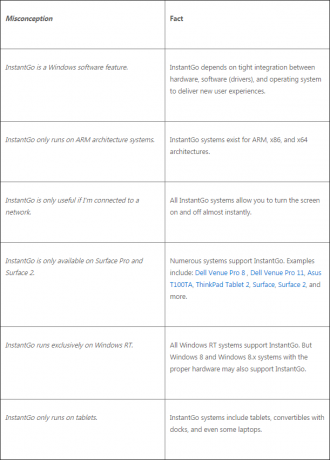
InstantGo मानक के साथ अपने सिस्टम संगतता की जांच करने के लिए, दबाएं विंडोज कुंजी + आर, प्रकार अध्यक्ष एवं प्रबंध निदेशक, और Enter दबाएं। यह एक कमांड प्रॉम्प्ट विंडो खोलेगा। अगला, टाइप करें powercfg / ए. एंटर दबाए। यह आपके सिस्टम पर उपलब्ध स्लीप स्टेट्स की सूची लौटाएगा। अगर आप देखें स्टैंडबाय (कनेक्टेड), आपका सिस्टम इंस्टेंटगो मानक का उपयोग करने में सक्षम होगा। अन्यथा, मेरी तरह, आप भाग्य से बाहर हैं।

नींद का अध्ययन
InstantGo के साथ-साथ, Microsoft ने स्लीप स्टडी भी पेश की, जो आपको स्टैंडबाय सत्र के विवरण को देखने की अनुमति देता है और जहां आपकी बैटरी रात भर के लिए उत्सर्जित होती है। Microsoft, कभी अवधारणात्मक, वास्तव में अपनी स्वयं की बैटरी छाप को कम करने के लिए स्लीप स्टडीज को डिज़ाइन करता है, इसलिए आपको किसी भी चीज़ की तुलना में अधिक शक्ति का उपयोग करके स्कैन के बारे में चिंता करने की ज़रूरत नहीं है!
स्लीप स्टडी को चलाने के लिए, दबाएँ विंडोज कुंजी + आर विंडोज कीबोर्ड शॉर्टकट 101: अंतिम गाइडकीबोर्ड शॉर्टकट आपको घंटों का समय बचा सकता है। सार्वभौमिक विंडोज कीबोर्ड शॉर्टकट, विशिष्ट कार्यक्रमों के लिए कीबोर्ड ट्रिक्स और अपने काम को तेज करने के लिए कुछ अन्य युक्तियां मास्टर करें। अधिक पढ़ें , प्रकार अध्यक्ष एवं प्रबंध निदेशक, और दबाएँ दर्ज. यह एक कमांड प्रॉम्प्ट विंडो खोलेगा। अभी, प्रकार powercfg / sleepstudy और Enter दबाएं। कमांड प्रतिक्रिया से आपको सूचित करना चाहिए कि आपको कहां देखना है sleepstudy-report.html, कमांड प्रॉम्प्ट के समान निर्देशिका में संभव है। यदि आप एक अलग निर्देशिका का उपयोग करना चाहते हैं, तो उपयोग करें सीडी कमांड उदा। प्रोग्राम फ़ाइल निर्देशिका दर्ज करने के लिए मैं टाइप करूँगा सीडी सी: \ कार्यक्रम फ़ाइलें.
स्लीप स्टडी HTML डॉक्यूमेंट कई आसानी से नौगम्य वर्गों में आता है:
- मशीन की जानकारी
- बैटरी ड्रेन चार्ट।
- चार्ट लीजेंड
- कनेक्टेड स्टैंडबाय सत्र सारांश तालिका
- कनेक्टेड स्टैंडबाय सेशन 1।
- सत्र # 1 सारांश
- शीर्ष 5 अवधि की गतिविधियाँ
- उप घटकों का विस्तृत विघटन
- कनेक्टेड स्टैंडबाय सेशन 2
- (प्रत्येक बाद के सत्र के लिए दोहराएं)।
- बैटरी की जानकारी
नींद सत्र को "स्क्रीन ऑफ से स्क्रीन ऑन की अवधि के रूप में" परिभाषित किया गया है। हम "हाई-ड्रेन स्लीप सेशन", जिसमें सत्र भी शामिल हैं, का सबसे अधिक रुचि रखते हैं विंडोज अपडेट, स्क्रीन ऑफ के साथ संगीत बजाना, और उच्च नेटवर्क गतिविधि, साथ ही खराब प्रदर्शन करने वाले डिवाइस ड्राइवरों, या फ़र्मवेयर, ड्राइवरों और सिस्टम में किसी भी संकेत का संकेत। सेवाएं।
आपके स्लीपस्टूडि-रिपोर्ट.html डॉक्यूमेंट में एक कनेक्टेड स्टैंडबाय ट्रांजिशन ग्राफ है। ग्राफ के नीचे की किंवदंती सिस्टम गतिविधि के स्तर का विवरण देती है। हम देख रहे हैं लाल सत्र, उच्च प्रणाली गतिविधि का संकेत। एक बार जब आप मौके पर पहुंच जाते हैं जहां प्रमुख नालियां होती हैं, तो हम सारांश तालिका में स्थानांतरित कर सकते हैं, फिर व्यक्तिगत कनेक्टेड स्टैंडबाय सत्रों पर।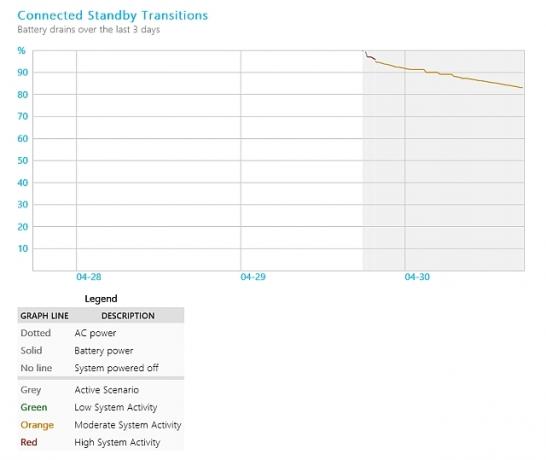
प्रति-सत्र विवरण पिछली जानकारी पर विस्तारित होता है, लेकिन आपको शीर्ष अपराधियों को प्रकार, अवधि और सक्रिय समय के संदर्भ में देखने की अनुमति देगा। एक बार जब आप अपनी बैटरी को खत्म करने वाली सटीक प्रणाली की खोज कर लेते हैं, तो आप समझ सकते हैं कि समस्या का समाधान कैसे किया जाए। एक सरसरी गूगल खोज को तुरंत अपने मुद्दे पर कुछ प्रकाश डालना चाहिए क्योंकि यह किसी और की समस्या होने की संभावना से अधिक है।

क्या यह बैटरी है?
यदि आप एक अपराधी नहीं पाते हैं, लेकिन आपकी बैटरी अभी भी निकल रही है, यह बैटरी ही हो सकती है लैपटॉप बैटरी स्वास्थ्य का विश्लेषण करने के लिए 6 सर्वश्रेष्ठ उपकरणक्या आप अपने लैपटॉप की बैटरी पर ध्यान देते हैं? आपके लैपटॉप की बैटरी लाइफ और स्वास्थ्य के शीर्ष पर बने रहने के लिए यहां सबसे अच्छे उपकरण हैं। अधिक पढ़ें . आधुनिक लैपटॉप और टैबलेट बैटरी बैटरी टेक्नोलॉजीज जो दुनिया को बदलने के लिए जा रहे हैंबैटरी तकनीक अन्य प्रौद्योगिकियों की तुलना में अधिक धीरे-धीरे बढ़ रही है, और अब उद्योगों की संख्या में लंबी तम्बू पोल है। बैटरी तकनीक का भविष्य क्या होगा? अधिक पढ़ें कुछ तेज़ कर सकते हैं, लेकिन अंत में दे देंगे कैसे एक बैटरी काम करता है और 3 तरीके आप इसे बर्बाद कर सकते हैंआधुनिक बैटरी को हमारी कई पसंदीदा तकनीकों में चित्रित किया गया है ताकि आप उनके कामकाज के बारे में सीखने में समय खर्च न करने के लिए लगभग क्षमा कर सकें। अधिक पढ़ें , क्षमता और बिजली प्रतिधारण खोने कैसे अपने लैपटॉप बैटरी के जीवनकाल को बढ़ाने के लिएएक छोटी बैटरी जीवन वाला लैपटॉप एक उपद्रव है, खासकर जब आप सड़क पर होते हैं और बिजली सॉकेट के करीब नहीं होते हैं। अपनी बैटरी के प्रत्येक व्यक्तिगत चार्ज को लंबे समय तक रखने के लिए, इसके बारे में जानें ... अधिक पढ़ें . विंडोज 8, 8.1 और 10 चलाने वाले सिस्टम एक आंतरिक बैटरी रिपोर्ट उत्पन्न कर सकते हैं, जो वर्तमान में स्थापित बैटरी के बारे में जानकारी का विवरण देते हैं।
प्रारंभ मेनू आइकन पर राइट-क्लिक करके एक उन्नत कमांड प्रॉम्प्ट खोलें। प्रकार पॉवरकफ / बैटरीरेपोर्ट और Enter दबाएं। अपने ब्राउज़र में परिणामी HTML लिंक को कॉपी करें जहाँ अब आप अपनी रिपोर्ट देख पाएंगे। जैसा कि आप नीचे देख सकते हैं, पूर्ण प्रभार क्षमता क्या आपको अपना लैपटॉप सभी समय में छोड़ना चाहिए?क्या अपने लैपटॉप को प्लग में रखना बेहतर है या बैटरी पावर पर इसका उपयोग करना बेहतर है? पता चला, जवाब पूरी तरह से सीधा नहीं है। अधिक पढ़ें मेरी उम्र बढ़ने की लैपटॉप की बैटरी में लगभग 13,000 mWh की गिरावट आई है, और मुझे पता है कि मैं जो कुछ भी करता हूं, नई होने पर बैटरी सिर्फ चार्ज नहीं रहती है।

पहचान पूर्ण
उम्मीद है कि आप विशिष्ट ऐप्स को अलग कर देंगे, जिससे आपका बैटरी जीवन नष्ट हो जाएगा। अनप्लग किए गए मोबाइल डिवाइस का उपयोग करते समय, बुनियादी चीजों को बंद करना न भूलें, जैसे कि बैक-लाइट कीबोर्ड और अनावश्यक यूएसबी डिवाइस। इसी तरह, आप कई शेड्यूल किए गए अपग्रेड को केवल तभी इंस्टॉल कर सकते हैं जब डिवाइस किसी पावर से कनेक्ट हो स्रोत, या यदि आवश्यक हो, तो दृश्य प्रभाव को बंद कर दें, और शायद जरूरत होने पर थोड़ा और रस निकालें अधिकांश।
क्या आपके पास कोई बैटरी लाइफ टिप्स है? आपने किन ऐप्स को अपनी बैटरी चोरी करते हुए देखा है? हमें नीचे बताएं!
इमेज क्रेडिट: कनेक्टेड स्टैंडबाय ग्राफ और कनेक्टेड स्टैंडबाय ग्राफ प्रति सत्र blogs.windows.com
गैविन MUO के लिए एक वरिष्ठ लेखक हैं। वह MakeUseOf की क्रिप्टो-केंद्रित बहन साइट, ब्लॉक डिकोड्ड के संपादक और एसईओ प्रबंधक भी हैं। उनके पास डेवन की पहाड़ियों से ली गई डिजिटल आर्ट प्रैक्टिसेज के साथ-साथ एक बीए (ऑनर्स) समकालीन लेखन है, साथ ही साथ पेशेवर लेखन का एक दशक से अधिक का अनुभव है। वह चाय का प्रचुर मात्रा में आनंद लेते हैं।


